Nieuws toevoegen
Een nieuwspagina is een type pagina die gekoppeld is aan het nieuwsoverzicht. Dit betekent dat als je een nieuws pagina aanmaakt én publiceert, deze pagina automatisch in het nieuws overzicht komt te staan.
Goed om te weten: de nieuws overzicht pagina (www.connected.gent/nieuws) bestaat al en hoeft niet aangemaakt te worden.
Nieuwspagina aanmaken
Je maakt een nieuws pagina aan op de volgende manier:
1. Log in in het CMS en ga naar de editor van de website.
2. Klik in het menu van de editor op Toevoegen (derde icoon). Er opent een lijstje met alle typen pagina's die je kunt toevoegen.
3. Selecteer 'Nieuws toevoegen'.
4. Er opent nu een editor venster. Hier vind je alle postinstellingen van de nieuws pagina die je aanmaakt.
5. Klik op het tabblad Inhoud. Vul de volgende informatie in:
- Titel: Hier vul je de titel van het nieuwsbericht in.
- Gepubliceerd: Als de toggle oranje is, dan is het nieuwsbericht gepubliceerd en dan kunnen bezoekers de pagina vinden op de site. Als je de pagina niet publiceert, dan is deze alleen te bekijken in de editor als beheerder van de site.
- Introductietekst: Deze tekst wordt weergeven onder de titel en boven de hoofdafbeelding.
- Hoofdafbeelding: Deze afbeelding wordt bovenaan de pagina weergeven.
- Nieuwscategorie: Dit label wordt vlak. boven de hoofdafbeelding weergeven. Gebruikers kunnen in het overzicht filteren op basis van deze categorieën. Je kan meerdere categorieen aan één nieuwsbericht toevoegen. Kies een bestaande nieuwscategorie uit het opzoeklijstje of voeg een nieuwe toe door te klikken op 'Maak een nieuwe...' en vul vervolgens het lege veld Titel in. Let op dat je dezelfde categorie niet meerdere keren aanmaakt!
- Bron: Hier geef je aan voor welke school dit nieuwsartikel relevant is.
6. Als je het nieuwsbericht wil uitlichten in het nieuwsoverzicht, dan moet je nog een aantal instellingen aanpassen op het tabblad Uitgelicht:
- Uitgelicht in index: Zet deze toggle op oranje als je wil dat het nieuwsbericht in het overzicht uitgelicht wordt. Het artikel is donkerblauw en wordt groter getoond.
- Afbeelding (teaser): Deze afbeelding wordt getoond in het overzicht.
- Beschrijving (teaser): Deze beschrijving wordt getoond in het overzicht.
6. Klik op het tabblad Instellingen & SEO en vul hier de volgende velden in:
- SEO titel: Vul hier de titel in die door zoekmachines, zoals Google, getoond moet worden voor deze pagina.
- SEO omschrijving: Vul hier een omschrijving (max. 180 tekens) in van wat er op de pagina te vinden is. Gebruik ook hier idealiter de naam van de school om de vindbaarheid van de pagina te vergroten.
- Publicatiedatum: Hier kun je de publicatiedatum van een nieuwsbericht aanpassen. Je kan een nieuwsbericht ook automatisch publiceren en depubliceren.
- Valt onder pagina: Wil je dat een pagina 'onder' een andere pagina valt, dan kan je hier de 'moeder' pagina selecteren. Dit zorgt ervoor dat de slug (URL) van de nieuwe pagina aangepast wordt: www.voorbeeldschool.nl/titel-moederpagina/voorbeeldpagina.
8. Klik op Opslaan. De pagina wordt nu aangemaakt.
9. De pagina vul je verder door secties toe te voegen. In paragraaf Secties lees je hoe dit werkt.
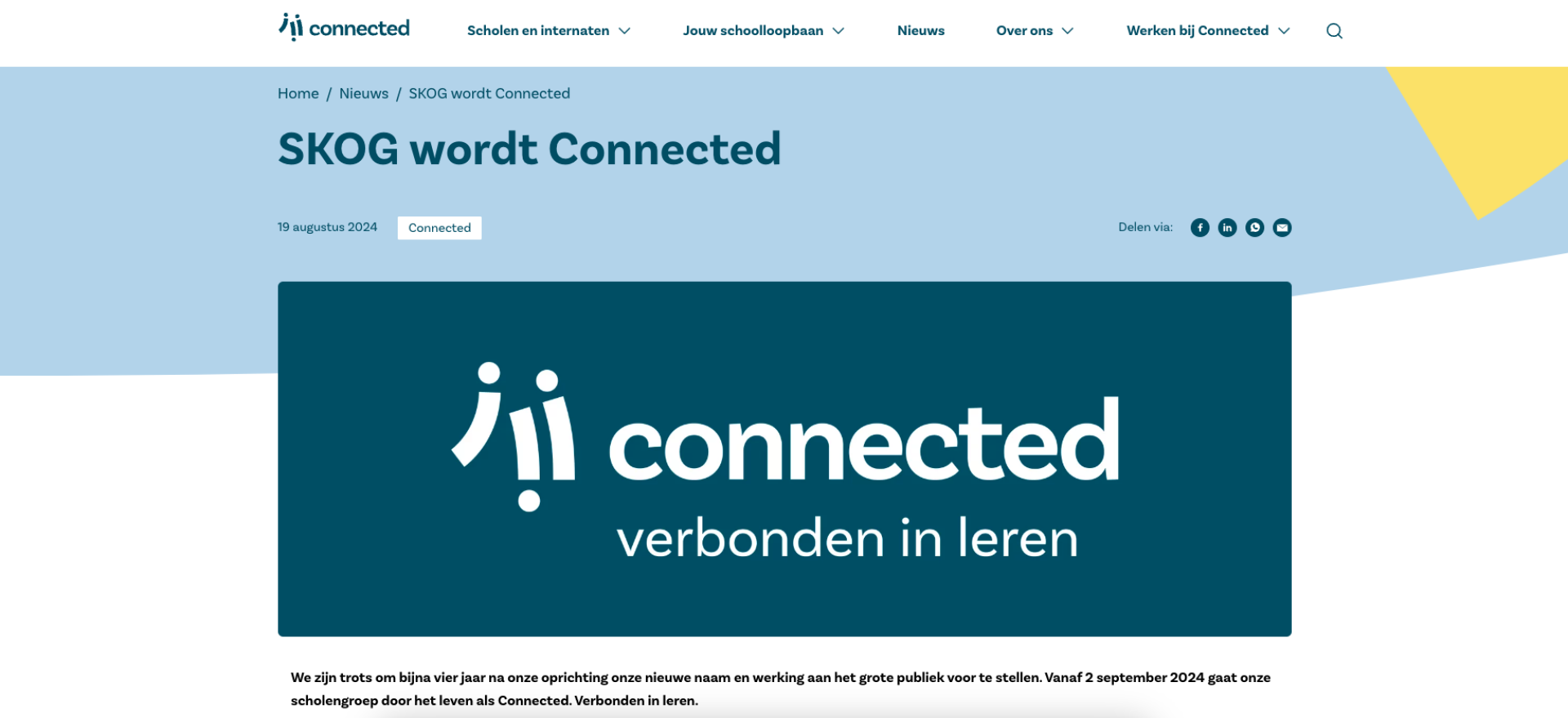
.svg)